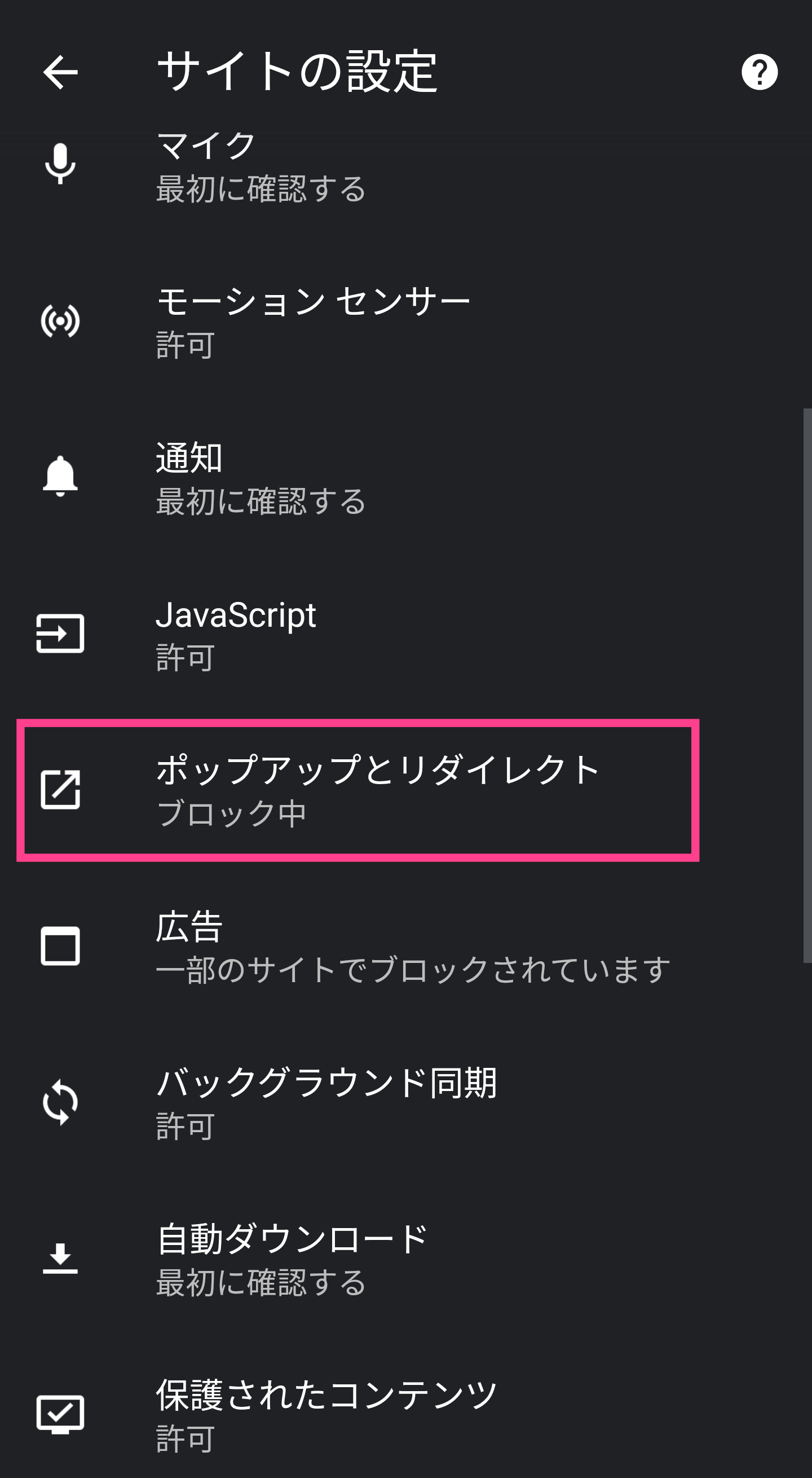【Chrome】セキュリティ警告の種類と対処法!開く場合は注意して
Contents[OPEN]
- 1【Chrome】セキュリティの警告が表示された!なぜ?
- 2【Chrome】セキュリティ警告メッセージの意味は?
- 2.1「偽のサイトにアクセスしようとしています」
- 2.2「アクセス先のサイトで不正なソフトウェアを検出しました」
- 2.3「このページは承認されていないソースからのスクリプトを読み込もうとしています」
- 2.4「不審なサイト」
- 2.5「この先のサイトには有害なプログラムがあります」
- 2.6サイト名に関する警告
- 2.7「不審なページに関する警告を無視する」
- 3【Chrome】セキュリティ警告を無視してサイトを表示するには《iPhone》
- 4【Chrome】セキュリティ警告を無視してサイトを表示するには《Android》
- 5【Chrome】セキュリティ警告を無視してサイトを表示・ダウンロードするには《PC》
- 6【Chrome】セキュリティ警告のポップアップが出たときの対処法
- 7【Chrome】「ウイルスに感染しています」のセキュリティ警告が表示されたら
- 8【Chrome】セキュリティ警告が表示されたときの対処法
- 9警告の種類のよって適切な操作をしよう!
「不正なファイルを復元」からダウンロードをする
何かダウンロードする必要がある場合は、Chrome右上の三点アイコンをクリックします。
メニューから「ダウンロード」を選択し、管理画面を開きましょう。
この中から警告によりストップしてしまったタスクを探し、「不正なファイルを復元」から改めて保存することが可能です。
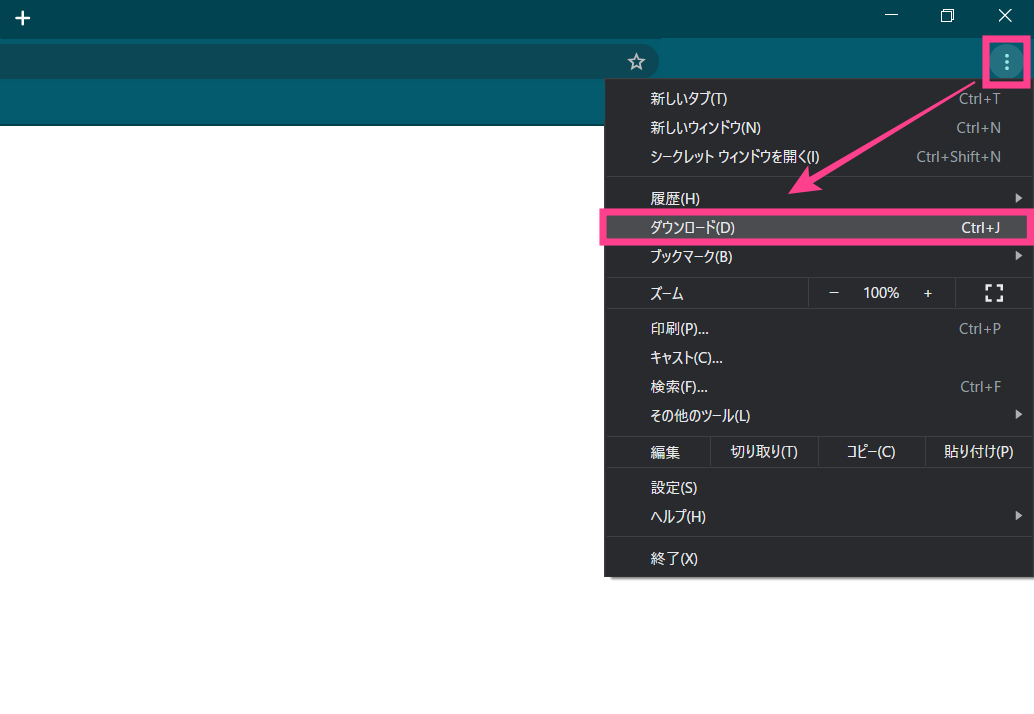
警告の表示をオフにする
次に、PCのChrome上で警告を無効化する手順についても紹介します。
上記と同じやり方でメニューを表示させます。
今度は「設定」をクリックしましょう。
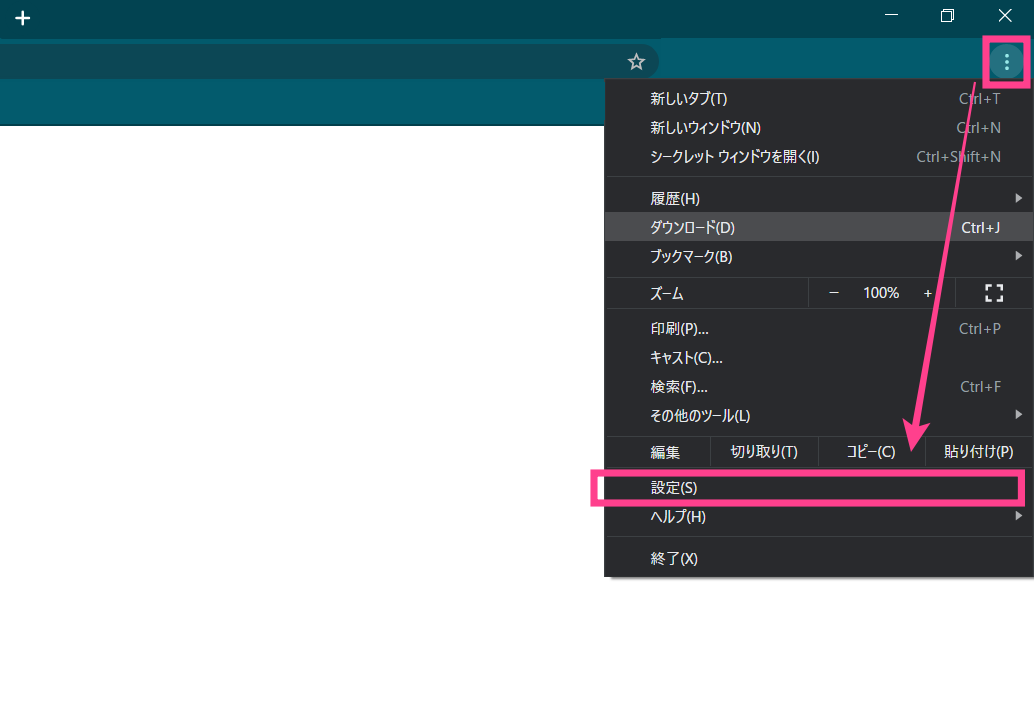
「プライバシーとセキュリティ」の項目を表示させてください。この中にある「セーフブラウジング」をクリックし「保護なし」を選ぶと、以後の警告は無効化されます。
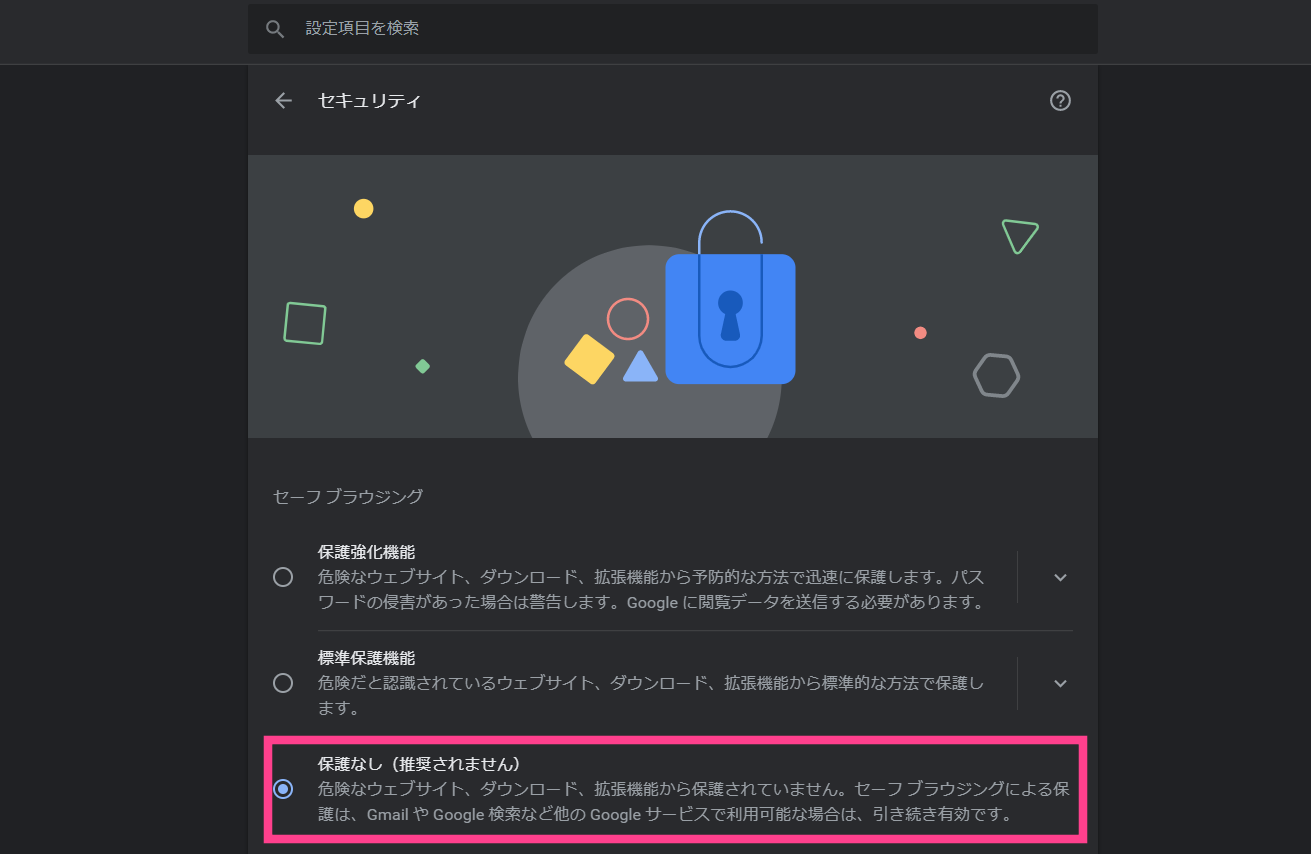
【Chrome】セキュリティ警告のポップアップが出たときの対処法
ここからは、Chromeのブラウザで警告のポップアップが出てしまった場合の対処法を解説していきます。
これについてイメージできないという方も、どういった警告なのかを説明してから対処を記載するので、安心してください。
警告ポップアップとは?
警告ポップアップとはどんなものなのかを簡単に説明します。
Chromeを使ってインターネットをしていると、突然画面上に警告文が表示されます。
独立したウィンドウで表示されるので、最前面に警告文が出るのが特徴です。
この場合は基本的に偽の警告なので、無視することがおすすめです。
なかにはエラー音のような効果音を入れてくるものもあります。
大きな音がしてびっくりすることがあるかもしれませんが、問題ありません。
嘘の警告なのでChromeのタブをそのまま消してしまいましょう。
【iPhone】警告ポップアップを消す方法
続いて、表示されたポップアップ形式の警告を消す方法を記載しておきます。
音が鳴っても落ち着いて対処してくださいね!
iPhoneの方は、ホームボタンをダブルクリックして開いているChromeを強制終了させてしまうと良いでしょう。
たまにChromeでもポップアップを終了させることができないことがあるので、その場合は強制終了させた方が早いです。
【Android】警告ポップアップを消す方法
Androidの端末でChromeの警告を消すのも同じです。
タスクボタンがある端末は、こちらからスワイプして強制終了させると良いでしょう。
iPhoneもAndroidも一時的な対処になりますが、Chromeを使う中でポップアップ自体を表示させないようにする方法もあります。
メニューから「サイトの設定」を開き、「ポップアップとリダイレクト」をタップして無効化スイッチをオンにすることで完了です。